ファイルの日時を編集するのに最適なファイル日付チェンジャー[やりがいのない]
ファイルの日付は、特に作成日に従って整理したい場合に役立ちます。ただし、エディタでビデオまたは画像ファイルを編集する場合、作成日はファイルを編集した日に変更されます。それは誰にとってもあまり楽しいことではありません!したがって、これが発生した場合は、信頼できるものを使用する必要があります ファイル日付チェンジャー 編集したメディアファイルの日時の元のセットを返します。

パート1.2Windowsで作成日または変更日を変更するのに最適なファイルデータチェンジャー
FMSファイル日付チェンジャー
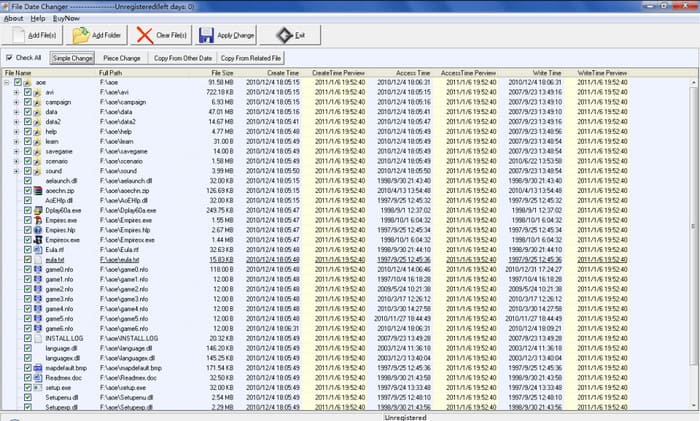
FMS File Date Changerは、ファイルの作成日を変更できるWindowsベースのタグエディタです。このツールを使用すると、必要に応じて、ツールの作成日、最終アクセス日、または最終変更日を指定して、1つずつまたは全体としてスタンプを付けることができます。大量のリソースを消費する他のソフトウェアとは異なり、このツールでは、ハイエンドのシステムユニットが必要ありません。低バージョンで動作し、システムでの実行中に最小限のCPUとRAMを消費します。そのため、使用中にクラッシュ、ハング、エラーが発生することはありません。
さらに、ソフトウェアGUIは非常に単純であるため、日時などのメタデータの編集経験がないユーザーでも処理できます。しかし、一部のユーザーは、プロのメタデータエディターであるという期待に達していないと感じています。そのため、ユーザーはダウンロード後にこれを削除する傾向がありますが、削除は他の方法ほど簡単ではありません。システムからソフトウェア全体を完全に削除するには、プロセスに従う必要があります。
BulkFileChanger
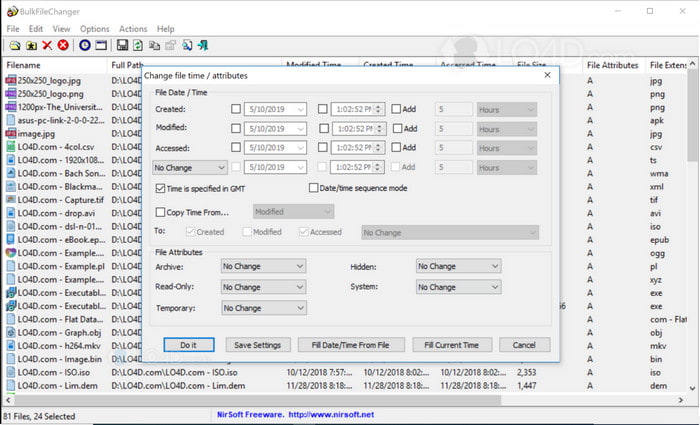
BulkFireChangerを使用して、ファイルに作成された日付を変更する方法をすばやく学ぶことができます。この小さなユーティリティソフトウェアを使用すると、ファイルの日付を簡単に変更、作成、およびアクセスでき、必要に応じてファイルの属性を変更することもできます。他のソフトウェアとは異なり、すべてのWindowsのサムドライブで動作するため、エディターをインストールして情報を抽出する必要はありません。したがって、ツールをダウンロードする場合は、公式Webサイトにアクセスし、必要に応じて寄付する必要があります。
さらに、ツールはシンプルで小さく見えます。 GUIは小さいですが、見てみるとよいでしょう。前に述べたように、ソフトウェアはコンパクトなのでインストールする必要はありません。他のソフトウェアとは異なり、タスクを実行する前にインストールプロセスを待つ必要があります。このツールは日付のメタデータを変更するという主な目的を果たしているため、このツールの利点についてはあまり言うことはありません。別のタスクを完了したい場合、このツールは別の無関係なタスクに関しては役に立ちません。
パート2。Windowsのビルトインを使用してファイルの日付を変更する他の方法
Windows 10またはMacでファイルの日付を変更する場合は、 システム時刻 お使いのコンピュータで。このアプリケーションを使用すると、他のアプリケーションが正確な日時にアクセスできます。これは、UCTのリストにある時間システムに基づくことができます。この方法は、Windows、Mac、Linuxなどのオペレーティングシステムで機能し、メタデータの日時を自由に変更できます。
上記のツールとは異なり、このツールは、使用できる専用の日付と時刻のエディターではありません。ファイルを変更する場合は、最初にファイルの時刻を変更してから、[名前を付けて保存]をクリックして現在の時刻を日付と時刻に保存する必要があるためです。ツールをダウンロードしなかったとしても、メディアファイルの日付と時刻を編集する際の選択肢です。
パート3。WindowsとMacでファイルの日付を編集するための究極のソフトウェア[最も簡単な方法]
上記のツールとは異なり、 FVCビデオコンバーターアルティメット 変更ファイルへの日付の変更と最も互換性があります。このツールを使用すると、ファイルに日付と時刻のタグ以外のものを追加できます。また、作者の名前、タイトル、トラック、ジャンル、コメントなどを追加したり、ファイルのカバーアルバムとして画像を追加したりすることもできます。このツールは、WindowsとMacなどの両方のシステムにダウンロードできる市場で最も競争力のあるソフトウェアになりました。
ソフトウェアの長所と互換性により、関連するすべてのビデオおよびオーディオタスクを完了することができます。ビデオの再生を高速化したい場合、これはこのジョブに適したツールですが、代わりにスローモーションを実行することは可能ですか?ええ、はい、このソフトウェアで。前述のツールとは異なり、メタデータの編集以外のことを行うことができないため、これを行うことはできません。そして今、あなたが究極のソフトウェアを使って日付のメタデータを変更する方法を知りたいのなら。手順に従うことで、MacとWindowsのファイルに作成された日付をプロの出力で変更する方法をすぐに学ぶことができます。
ステップ1。 デスクトップに究極のツールをダウンロードし、WindowsとMacのどちらを使用しているかを選択してから、インストールします。プロセスに従い、それを開いて開始します。
無料ダウンロードWindows7以降の場合安全なダウンロード
無料ダウンロードMacOS10.7以降の場合安全なダウンロード
ステップ2。 ツールが開いているときに、をクリックします ツールボックス、 そうして メディアメタデータエディタ。新しいミニウィンドウが表示されたら、[+]ボタンをクリックして、日付と時刻のメタデータを変更するメディアファイルを追加し、[開く]をクリックして続行します。
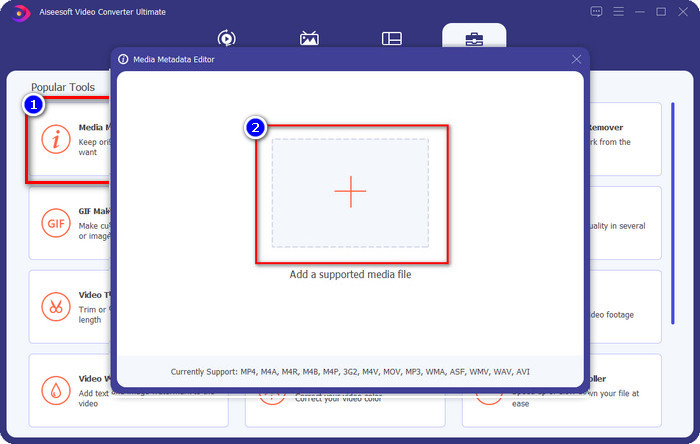
ステップ3。 これで、その年にアップロードしたメディアファイルの日付を変更して、をクリックすることができます。 保存する あなたがそれをやったら。必要に応じて、[保存]ボタンをクリックする前に他のメタデータを変更することもできます。簡単-簡単ですよね?究極のツールは、メタデータの優れた編集を体験したいユーザーに優れたユーザーエクスペリエンスを提供します。
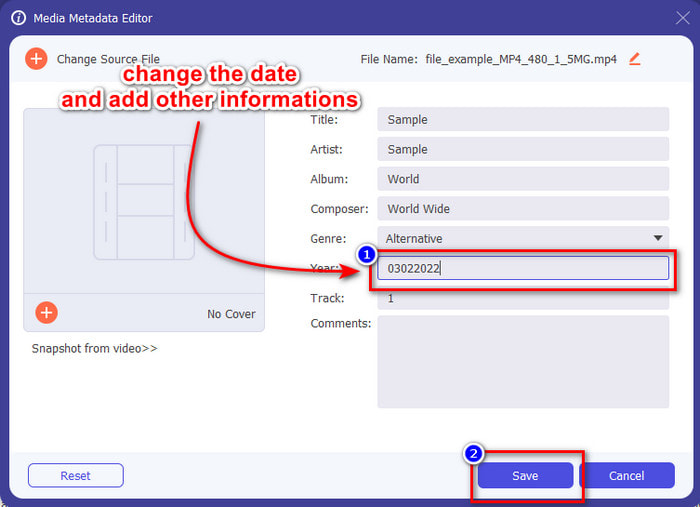
パート4。ファイル日付チェンジャーに関するFAQ
日付と時刻のメタデータを表示するにはどうすればよいですか?
この記事の指示を読んで従えば、日付と時刻のタグを簡単に表示できます。あなたがもっと知りたいなら ファイルのメタデータの表示、このリンクをクリックして注意深く読むことができます。
メタデータの追加はそれほど重要ですか?
そうですね、それは重要です。ファイルに関する簡単な詳細があれば、ファイルを開く前にファイルの内容を判断するのに役立ちます。または、このメタデータを使用して、それに応じて適切なファイルを配置できます。メタデータの全範囲が必要な場合は、これをヒットできます リンク.
時間と日付のタグが失われるのはなぜですか?
時間と日付のメタデータが失われる理由は何百万もあります。まず、メディアファイルがWebにダウンロードされると、ファイルの元の所有者によって日時情報が削除される可能性があります。ただし、メディアファイルをダウンロードせずに自分で取得した場合は、ファイルの保存プロセスに問題がある可能性があります。正確な日付と時刻を覚えておきたい場合は、この記事を読んで、時刻と日付のタグがどれほど重要かを知る必要があります。
結論
正しい使用 ファイル日付チェンジャー 日時を変更することが重要です。このレビューでタスクを完了するための最良の選択を見つけました。ここで、自分に最も適していると思う方法を選択する必要があります。彼らはうまく機能しているにもかかわらず、 FVCビデオコンバーターアルティメット このタスクに関してはまだ無敵です。なぜそれは無敵ですか?ソフトウェアをダウンロードして使用した場合にのみ確認できます。何を待っていますか?この問題に最適なツールを使用するには、上記の手順に従う必要があります。



 ビデオコンバーター究極
ビデオコンバーター究極 スクリーンレコーダー
スクリーンレコーダー


